Ställa in antal kopior och utskriftsordning
Du kan också ställa in antalet kopior på fliken Grundinställningar (Basic Settings).
Ange det antal kopior som du vill skriva ut
Ange antalet kopior som ska skrivas ut under Kopior (Copies) på fliken Utskriftsformat (Page Setup).
Ange ordningsföljd för utskriften
Markera kryssrutan Skriv ut från sista sidan (Print from Last Page) om du vill skriva ut i omvänd ordning med sista sidan först. Om du vill skriva ut från första sidan ska kryssrutan vara avmarkerad.
Markera kryssrutan Sortera (Collate) om du skriver ut flera kopior av ett dokument samtidigt och vill att kopiorna ska sorteras vid utskriften. Avmarkera kryssrutan om du vill skriva ut alla sidor med samma sidnummer tillsammans.- Skriv ut från sista sidan (Print from Last Page):
 /Sortera (Collate):
/Sortera (Collate): 
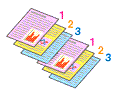
- Skriv ut från sista sidan (Print from Last Page):
 /Sortera (Collate):
/Sortera (Collate): 
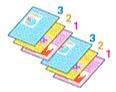
- Skriv ut från sista sidan (Print from Last Page):
 /Sortera (Collate):
/Sortera (Collate): 
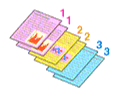
- Skriv ut från sista sidan (Print from Last Page):
 /Sortera (Collate):
/Sortera (Collate): 
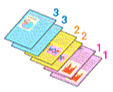
- Skriv ut från sista sidan (Print from Last Page):
Klicka på OK.
När du utför utskriften skrivs det angivna antalet kopior ut i den angivna utskriftsordningen.
 Viktigt!
Viktigt!
- Om det program där du skapade dokumentet har samma funktion anger du inställningarna på skrivardrivrutinen. Om utskriften inte är godtagbar anger du funktionsinställningarna i programmet. Om du anger antalet kopior och utskriftsordningen i både programvaran och skrivardrivrutinen, kan antalet kopior bli de båda inställningarna multiplicerade med varandra eller så kanske den angivna utskriftsordningen inte används.
 Obs!
Obs!
- Genom att ställa in både Skriv ut från sista sidan (Print from Last Page) och Sortera (Collate) kan du skriva ut så att pappren sorteras ett i taget, med början från sista sidan.

